В этой статье я расскажу вам про то, как создать прямую трансляцию во Вконтакте.
Такие трансляции можно делать как с вашего личного профиля, так и из вашего сообщества.
В первую очередь с компьютера, но про телефон также пару слов скажу.
Зачем это нужно? Если вы пока не знаете ответ на этот вопрос, то вам, скорее всего, эта статья не будет интересна )
А так — это отличный инструмент взаимодействия с аудиторией, который позволяет практически мгновенно «достучаться» до людей, подписанных на ваше сообщество или вашу личную страницу.
Пока мы еще на начали, дам ссылку на две похожие статьи:
Итак, поехали.
Настройка прямой трансляции во Вконтакте с компьютера
- Первое, что нужно сделать — это установить программу OBS Studio
Делается это здесь (вы можете выбрать версию для Windows или для Mac):
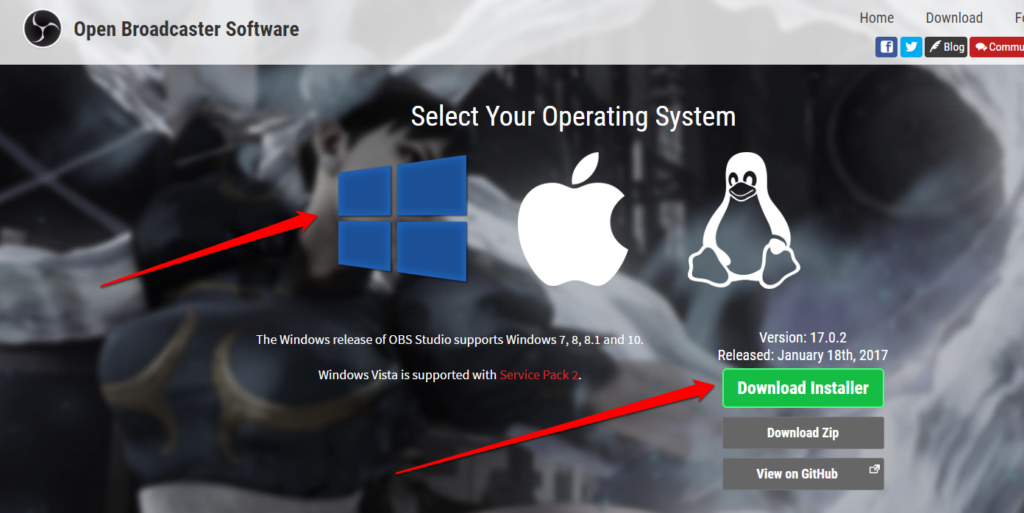
2. Установите эту программу и запустите ее, подключите камеру к вашему компьютеру (если будете пользоваться внешней, а не встроенной).
Здесь нужно сделать несколько вещей:
- Добавьте новое устройство захвата видео — для этого нажмите на значок + в разделе Источник
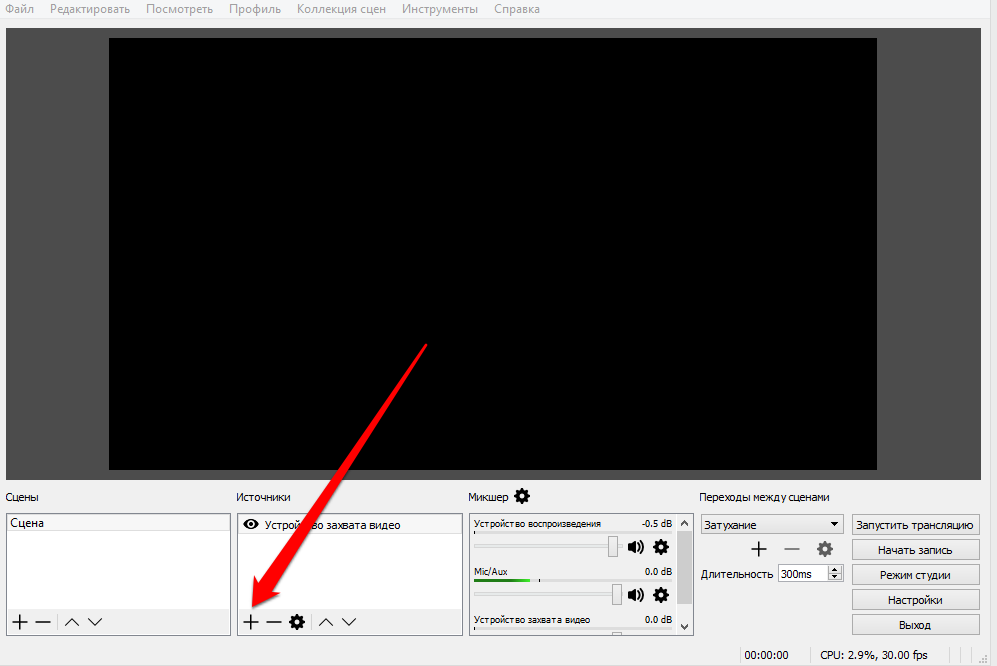
- Среди открывшихся вариантов выберите Устройство захвата видео и далее нажмите ОК
- Выберите камеру, которую будете использовать
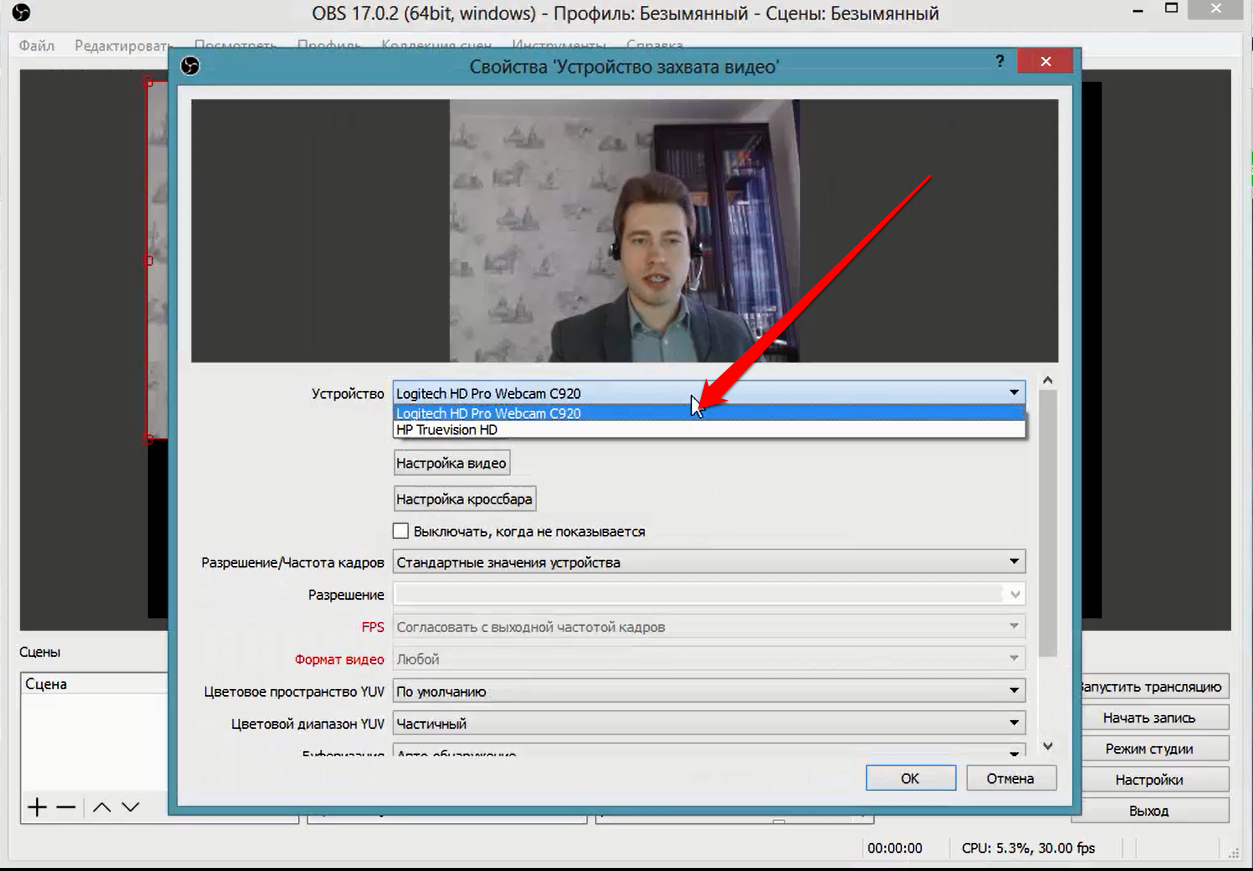
- Здесь по умолчанию у вас трансляция может идти в формате 4 на 3. Чтобы сделать ее широкоэкранной, нажмите на вкладку Стандартные значения устройства напротив строчки Разрешение/частота кадров и выберите там Пользовательское и далее нужное вам разрешение, например 1280 на 720:
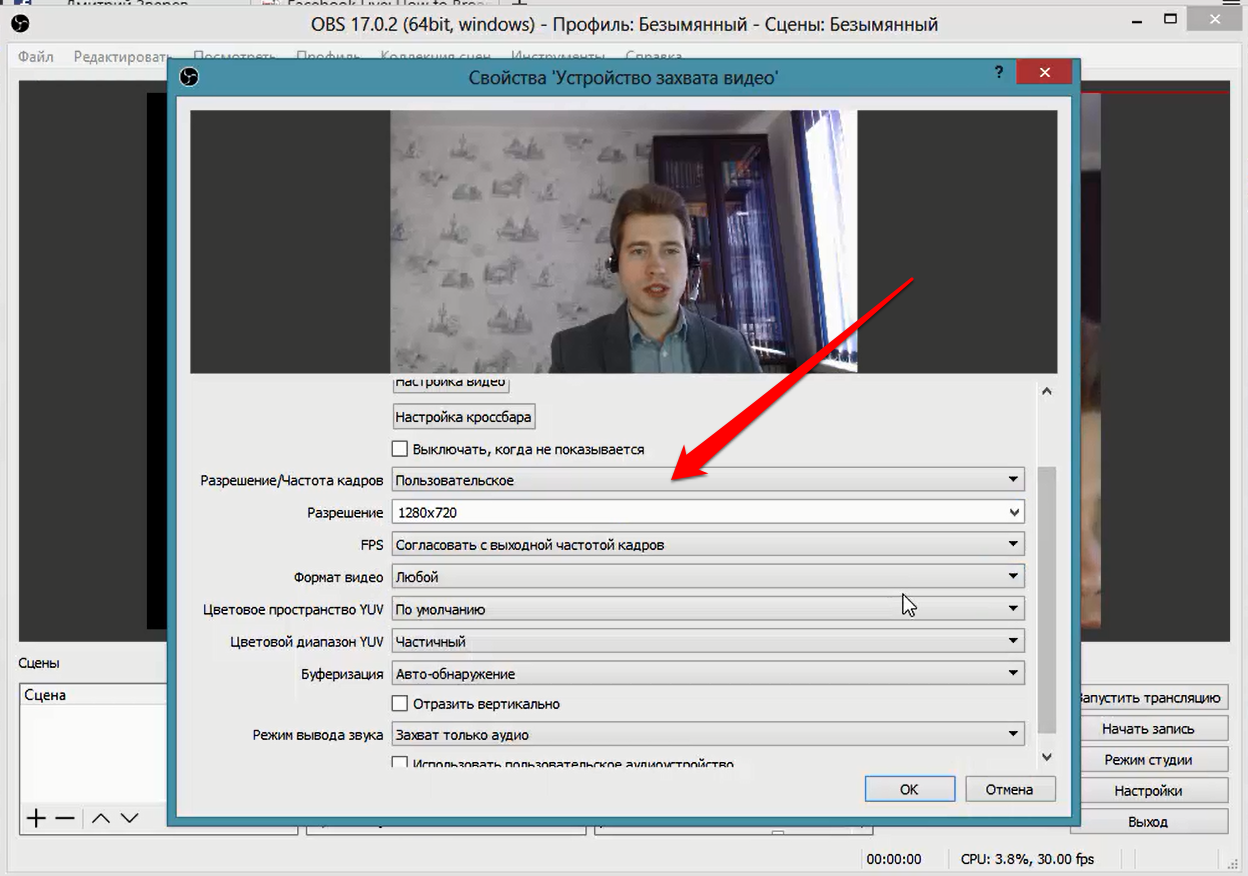
- Аудио-поток можно настроить можно на вкладке Настройки — Аудио
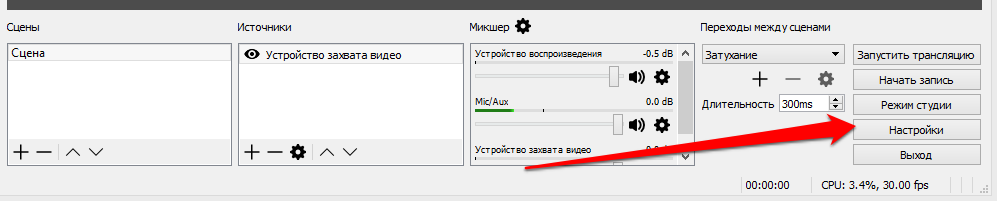
На открывшейся вкладке выберите частоту дискредитации 44.1.
В поле «Desktop Аудиоустройство» выберите нужное устройство воспроизведения звука (если на компьютере всего одно звуковое устройство, то оставьте «По умолчанию»)
В поле «Mic/Auxiliary Аудиоустройство» выберите нужный микрофон (если на компьютере всего одно устройство записи звука, то оставьте «По умолчанию»)
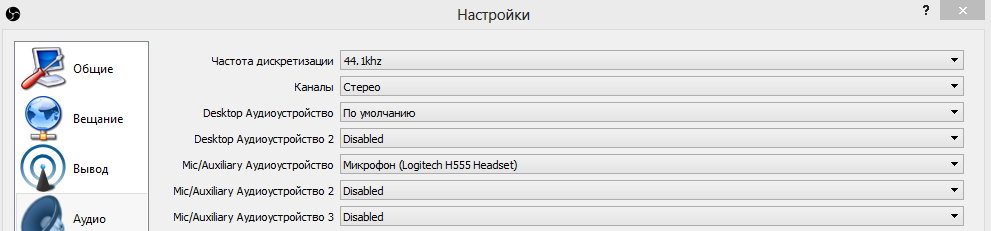
Важный момент — перед прямой трансляцией я рекомендую ползунки передвинуть в такое же положение, как на скрине ниже, чтобы у вас не «задваивался» звук:
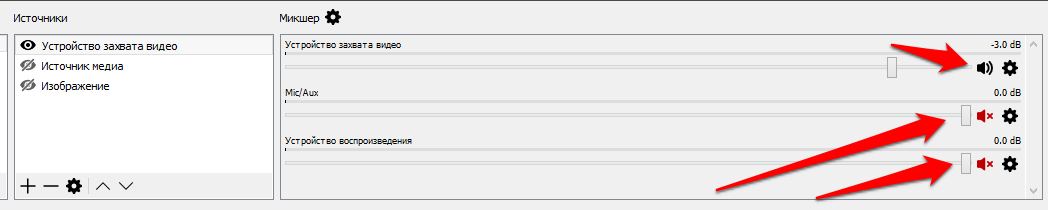
2. Второй шаг — зайдите во Вконтакте.
Трансляцию можно создавать, как я уже говорил, как с вашей личной страницы (и тогда уведомление о ней получат ваши друзья и подписчики), так и через администрируемое вами сообщество (тогда уведомление о ней получат те, кто подписан на это сообщество.
Рассмотрим на примере трансляций из сообщества.
- Перейдите на вкладку Видеозаписи
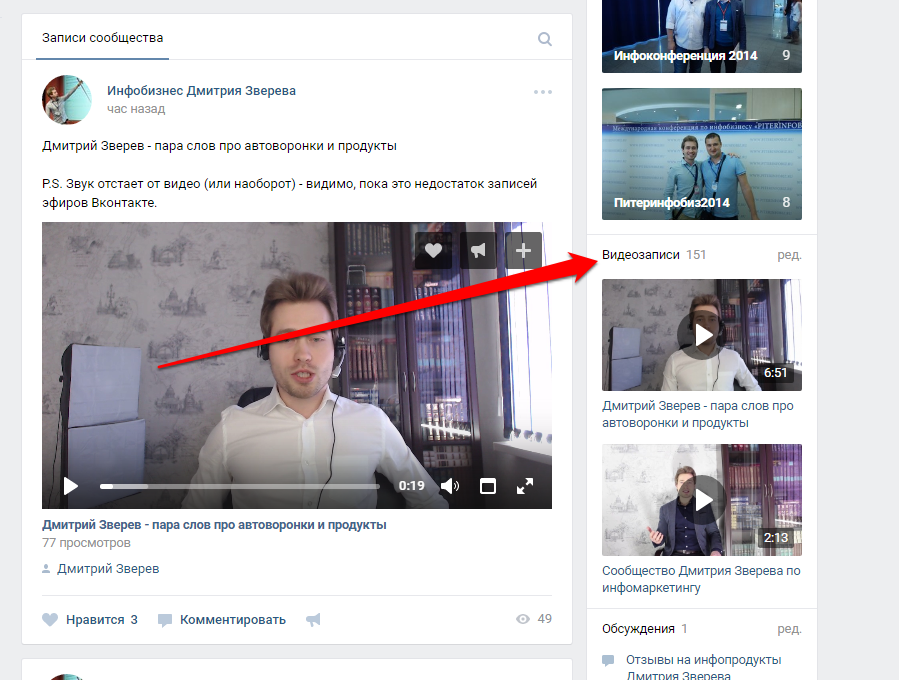
Тут важный момент — если у вас в сообществе нет ни одной видеозаписи, то вам нужно добавить любое видео и тогда появится возможность заходить в данный раздел и добавлять трансляции.
- Нажмите на кнопку Трансляция
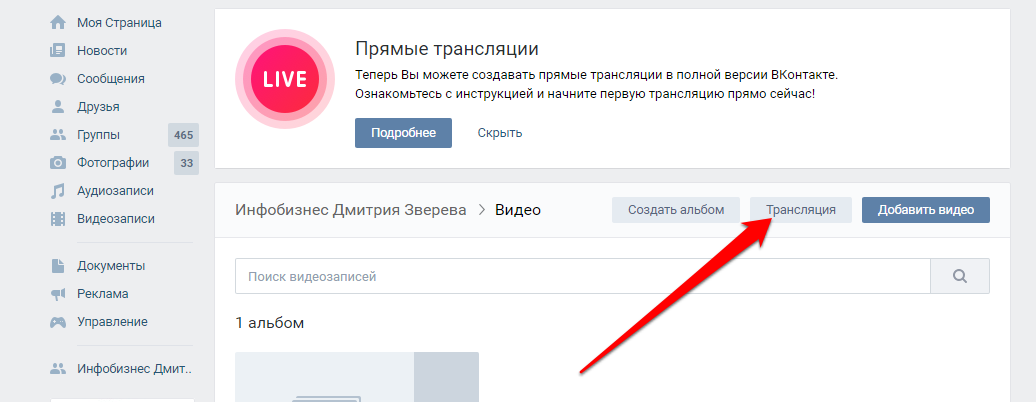
Возможно — откроется всплывающее окно, нажмите на нем Попробовать
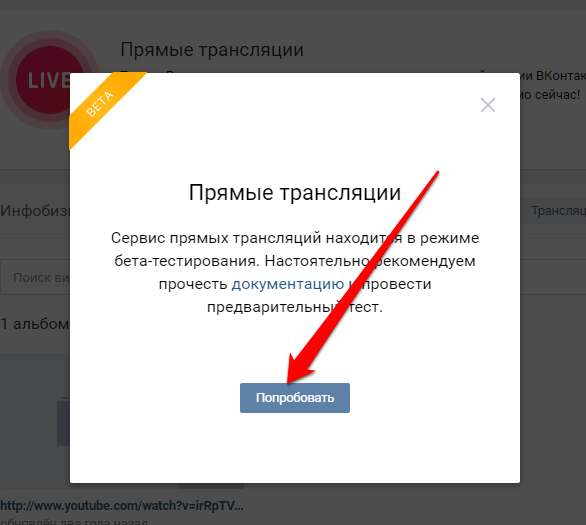
- Откроется страница с настройками. Здесь вам нужно:
— загрузить с компьютера обложку трансляции — эта та картинка, которая будет отображаться до момента старта просмотра видео (соотношения сторон 16 на 9, размер 800 на 450 пикселей оптимально). Делать это необязательно
— задать название трансляции и ее описание
— выбрать категорию
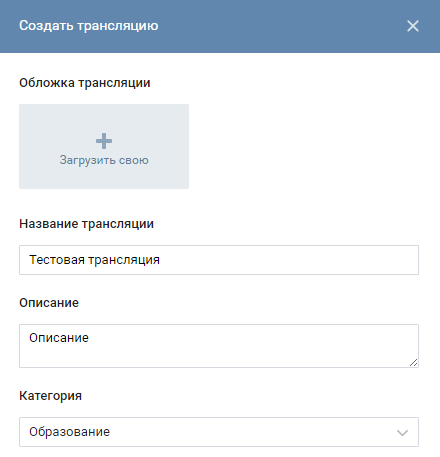
- Далее настройки видеокодера
Важный момент — никому не показывайте ссылку и ключ, иначе другой человек сможет вести трансляции через ваше сообщество.
Скопируйте адрес и ключ
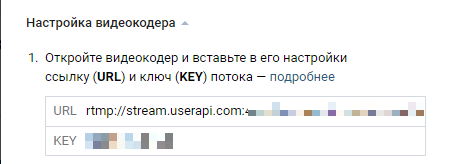
3. Переходим снова в программу OBS
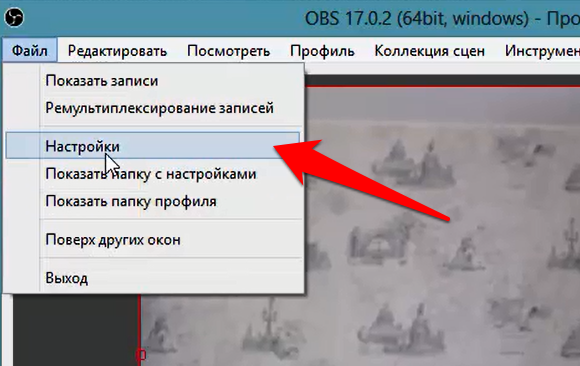
- Перейдите на вкладку Вещание, выберите в списке Пользовательский сервис вещания и вставьте в поле адрес и ключ, скопированные вами из сообщества Вконтакте
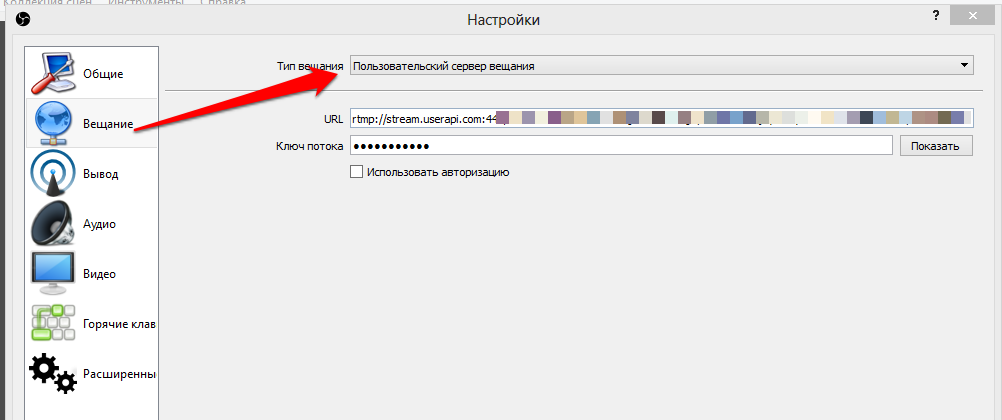
4. Возвращаемся во Вконтакте и заканчиваем настройки
Здесь вам нужно поставить галочки, чтобы ваша трансляция появилась на стене сообщества, а также, чтобы все подписчики сообщества получили уведомление о начале трансляции (при этом, оповещения можно отправлять не чаше, чем раз в час)
Также здесь можно включить режим предпросмотра, при котором вы сможете проверить качество сигнала, а аудитория пока вас видеть не будет
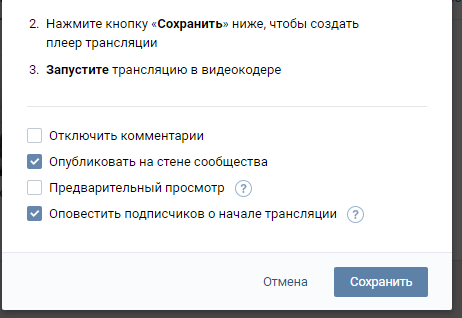
Далее нажмите Сохранить.
- Откроется окно трансляции
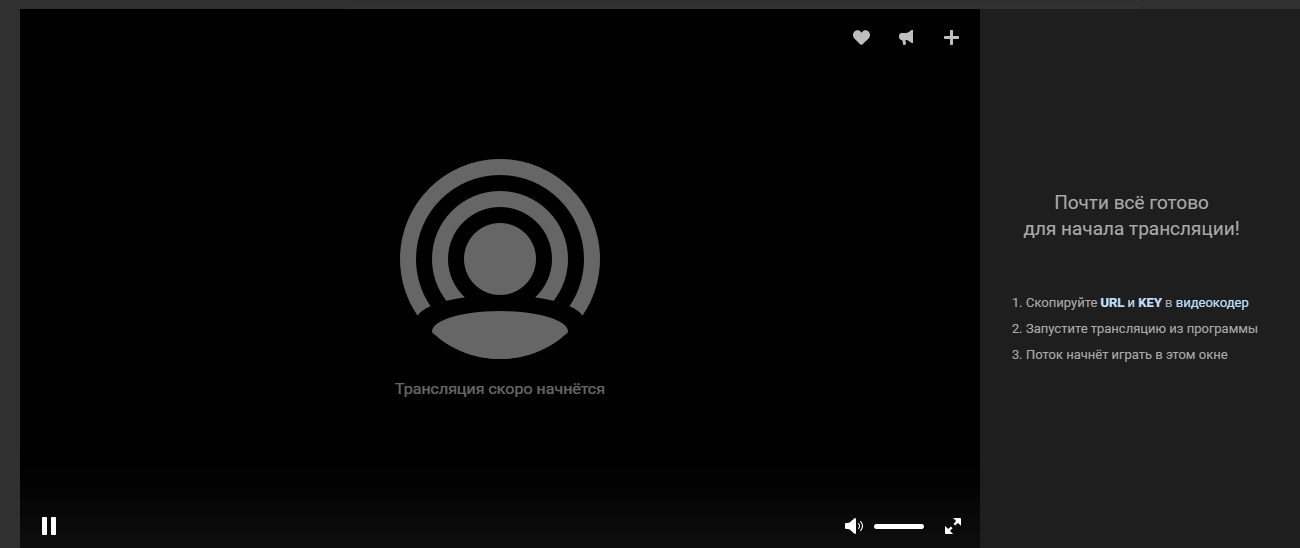
Пока вас никто не видит ))
5. Именно здесь будет ваша трансляция, но чтобы она появилась, вам нужно перейти в программу OBS и на главной странице OBS справа выбрать пункт Запустить трансляцию
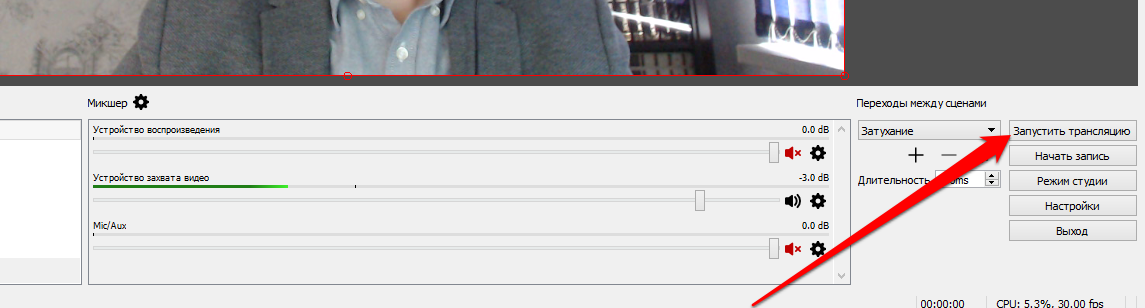
6. Все! Трансляция пошла!
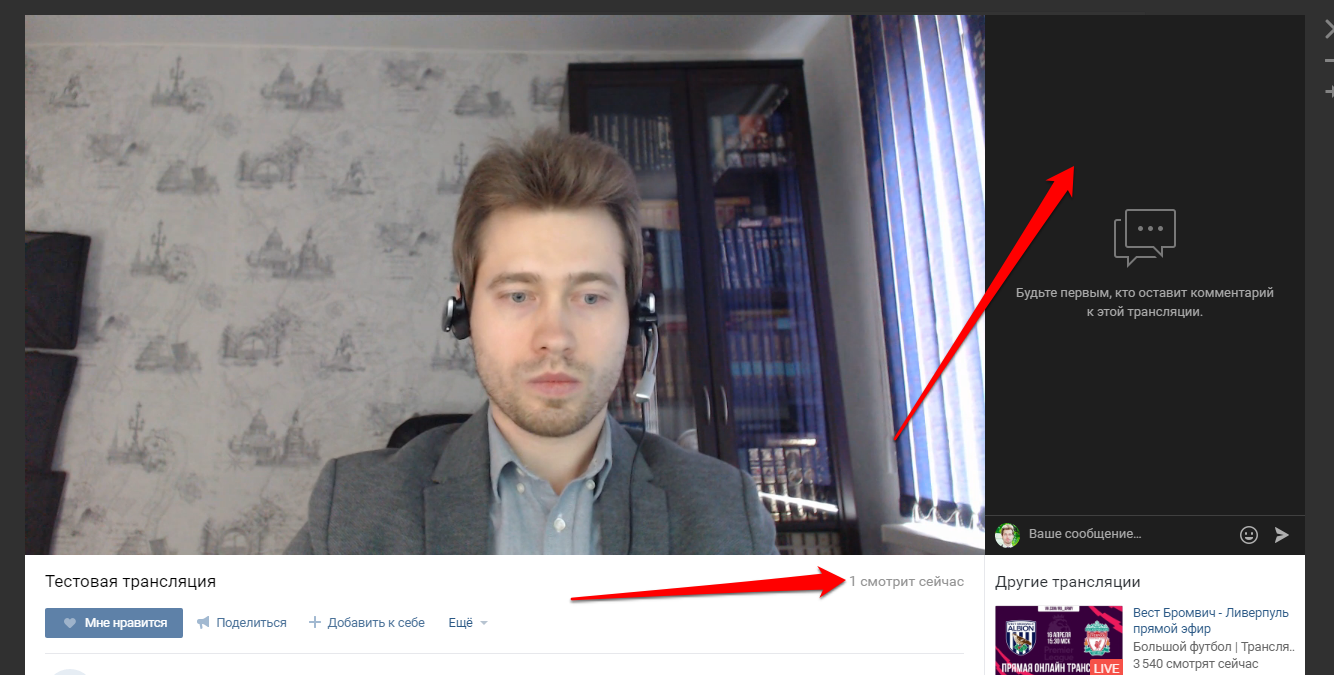
Справа будут видны комментарии, а под видео вы увидите количество людей, которые вас смотрят.
Рекомендую сразу же отключить звук в трансляции, чтобы вас не сбивал вас собственный голос. Звук вы отключите только у себя:
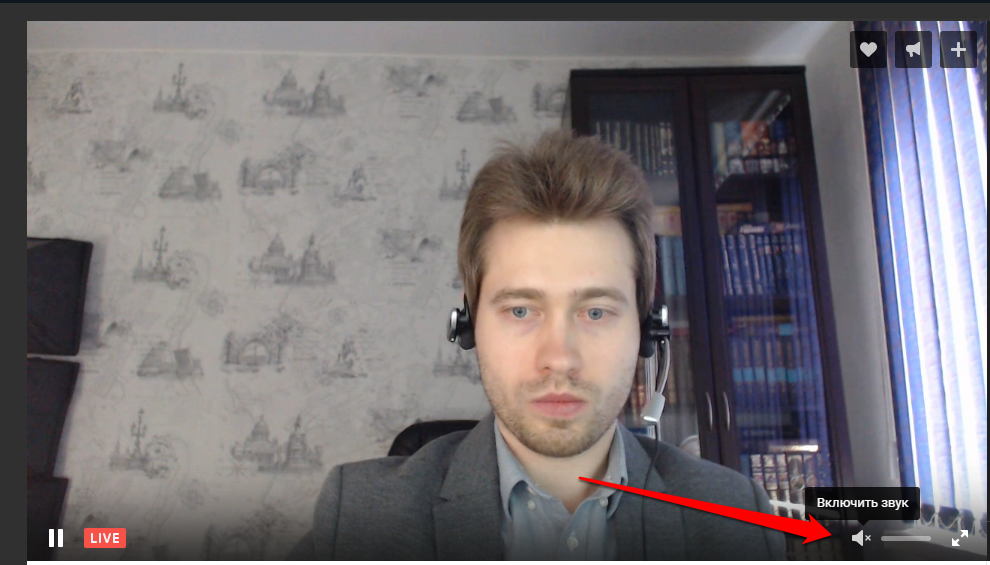
6. Проводите вашу трансляцию, общайтесь с аудиторией.
Когда закончите, перейдите в OBS и нажмите Остановить трансляцию
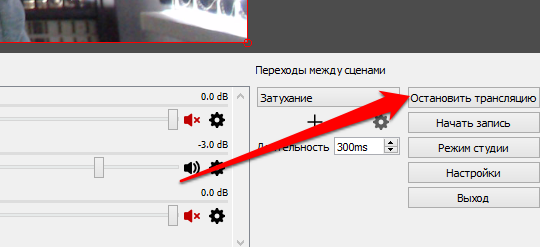
7. Трансляция завершится и примерно через 10 минут станет доступна ее запись, которая будет отображаться на стене вашего сообщества (если ранее при создании вы поставили галочку около настройки отображения на стене):

При этом в записи будет не очень хорошо синхронизирована картинка и звук — видимо, пока этот момент не проработан программистами. А во время самой прямой трансляции все в порядке.
Наслаждайтесь
Источник: https://zverinfo.ru/2017/04/18/pryamye-translyacii-vo-vkontakte-s-kompyutera-i-telefona/ |